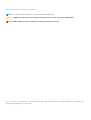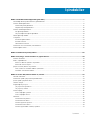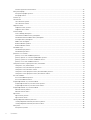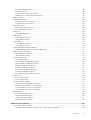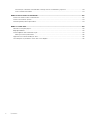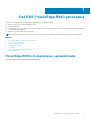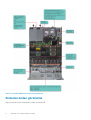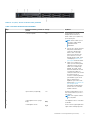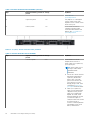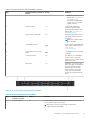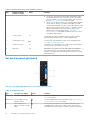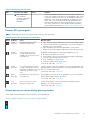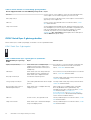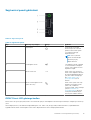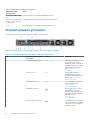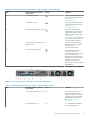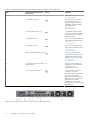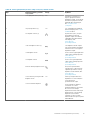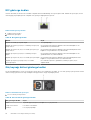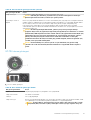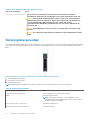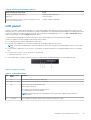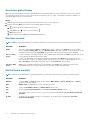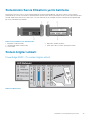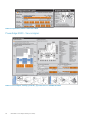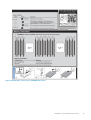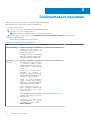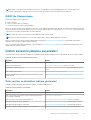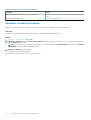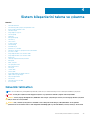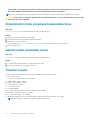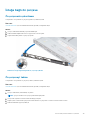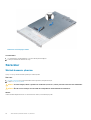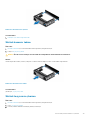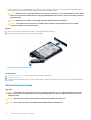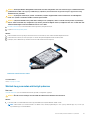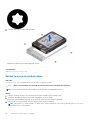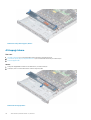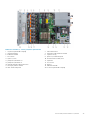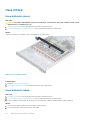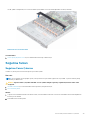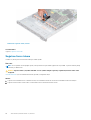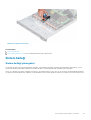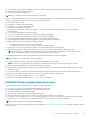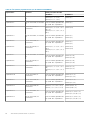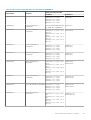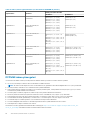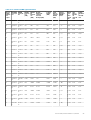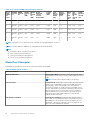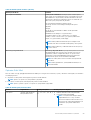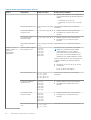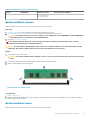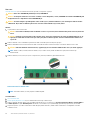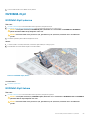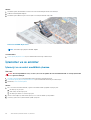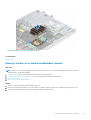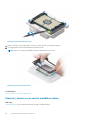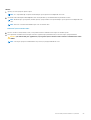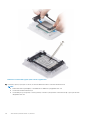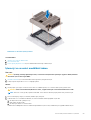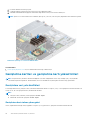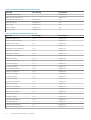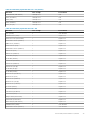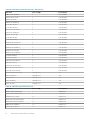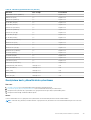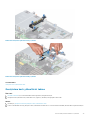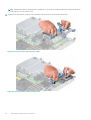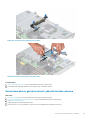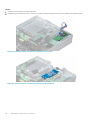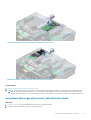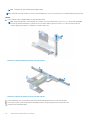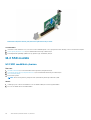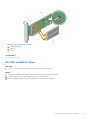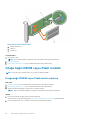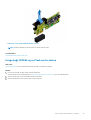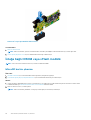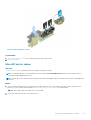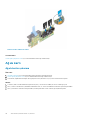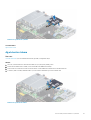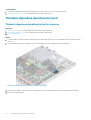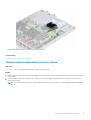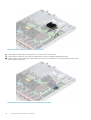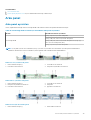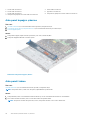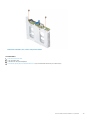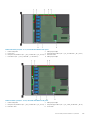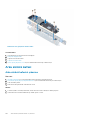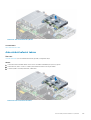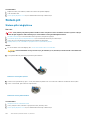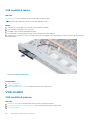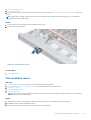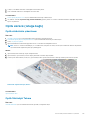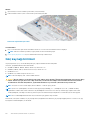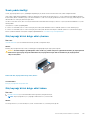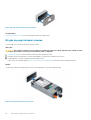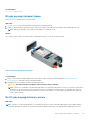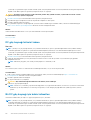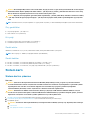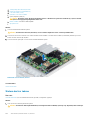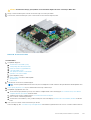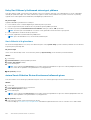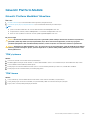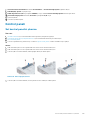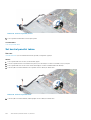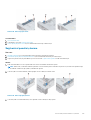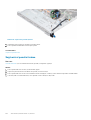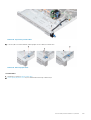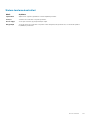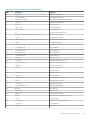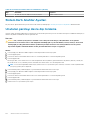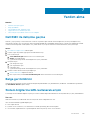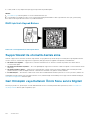Dell EMC PowerEdge R640
Kurulum ve Servis Kılavuzu
Resmi Model: E39S Series
Resmi Tip: E39S001
July 2020
Revizyon A09

Notlar, dikkat edilecek noktalar ve uyarılar
NOT: NOT, ürününüzü daha iyi kullanmanıza yardımcı olacak önemli bilgiler sağlar.
DİKKAT: DİKKAT, donanım hasarı veya veri kaybı olasılığını gösterir ve sorunu nasıl önleyeceğinizi bildirir.
UYARI: UYARI, mülk hasarı, kişisel yaralanma veya ölüm potansiyeline işaret eder.
© 2017 - 2020 Dell Inc. veya yan kuruluşları. Tüm hakları saklıdır. Dell, EMC ve diğer ticari markalar, Dell Inc. veya bağlı kuruluşlarının ticari markalarıdır. Diğer
ticari markalar ilgili sahiplerinin ticari markaları olabilir.

Bölüm 1: Dell EMC PowerEdge R640 genel bakış................................................................................ 7
PowerEdge R640 için desteklenen yapılandırmalar........................................................................................................... 7
Sistemin önden görünümü....................................................................................................................................................8
Sol kontrol paneli görünümü..........................................................................................................................................12
Sağ kontrol paneli görünümü........................................................................................................................................ 15
Sistemin arkadan görünümü................................................................................................................................................16
NIC gösterge kodları......................................................................................................................................................20
Güç kaynağı ünitesi gösterge kodları...........................................................................................................................20
Sürücü gösterge kodları......................................................................................................................................................22
LCD paneli.............................................................................................................................................................................23
Ana ekranı görüntüleme................................................................................................................................................ 24
Kurulum menüsü............................................................................................................................................................ 24
Görüntüleme menüsü....................................................................................................................................................24
Sisteminizin Servis Etiketinin yerini belirleme...................................................................................................................25
Sistem bilgileri etiketi...........................................................................................................................................................25
Bölüm 2: Dokümantasyon kaynakları............................................................................................... 28
Bölüm 3: Başlangıç sistem kurulumu ve yapılandırması..................................................................... 30
Sistemin kurulması...............................................................................................................................................................30
iDRAC yapılandırması.......................................................................................................................................................... 30
iDRAC IP adresini ayarlama seçenekleri......................................................................................................................30
iDRAC'de Oturum Açma................................................................................................................................................31
İşletim sistemini yükleme seçenekleri................................................................................................................................. 31
Ürün yazılımı ve sürücüleri indirme yöntemleri............................................................................................................ 31
Sürücüler ve bellenimi indirme......................................................................................................................................32
Bölüm 4: Sistem bileşenlerini takma ve çıkarma............................................................................... 33
Güvenlik talimatları...............................................................................................................................................................33
Sisteminizin içinde çalışmaya başlamadan önce...............................................................................................................34
sistem içinde çalıştıktan sonra............................................................................................................................................34
Önerilen araçlar....................................................................................................................................................................34
İsteğe bağlı ön çerçeve.......................................................................................................................................................35
Ön çerçevenin çıkarılması............................................................................................................................................. 35
Ön çerçeveyi takma.......................................................................................................................................................35
Sistem kapağı.......................................................................................................................................................................36
Sistem Kapağını Çıkarma.............................................................................................................................................. 36
Sistem kapağını takma...................................................................................................................................................37
Sürücüler...............................................................................................................................................................................38
Sürücü kasasını çıkarma................................................................................................................................................38
Sürücü kasasını takma...................................................................................................................................................39
Sürücü taşıyıcısını çıkarma............................................................................................................................................ 39
Sürücü kutusunu takma................................................................................................................................................40
Sürücü taşıyıcısından sürücüyü çıkarma.......................................................................................................................41
İçindekiler
İçindekiler 3

Sürücü taşıyıcısına sürücü takma.................................................................................................................................42
Arka panel kapağı.................................................................................................................................................................43
Arka panel kapağını çıkarma......................................................................................................................................... 43
Alt kapağı takma.............................................................................................................................................................44
Sistemin İçi........................................................................................................................................................................... 45
Hava örtüsü..........................................................................................................................................................................48
Hava örtüsünü çıkarın....................................................................................................................................................48
Hava örtüsünü takma....................................................................................................................................................48
Soğutma fanları....................................................................................................................................................................49
Soğutma Fanını Çıkarma...............................................................................................................................................49
Soğutma fanını takma................................................................................................................................................... 50
Sistem belleği........................................................................................................................................................................51
Sistem belleği yönergeleri..............................................................................................................................................51
Genel bellek modülü montaj yönergeleri..................................................................................................................... 52
NVDIMM-N bellek modülü takma yönergeleri............................................................................................................53
DCPMM takma yönergeleri..........................................................................................................................................56
Moda Özel Yönergeler.................................................................................................................................................. 58
Bellek modülünü çıkarma............................................................................................................................................... 61
Bellek modülünü takma..................................................................................................................................................61
NVDIMM-N pil..................................................................................................................................................................... 63
NVDIMM-N pili çıkarma................................................................................................................................................ 63
NVDIMM-N pili takma...................................................................................................................................................63
İşlemciler ve ısı emiciler....................................................................................................................................................... 64
İşlemciyi ve ısı emici modülünü çıkarma.......................................................................................................................64
İşlemciyi işlemci ve ısı emicisi modülünden çıkarma...................................................................................................65
İşlemciyi, işlemci ve ısı emicisi modülüne takma.........................................................................................................66
İşlemciyi ve ısı emici modülünü takma......................................................................................................................... 69
Genişletme kartları ve genişletme kartı yükselticileri....................................................................................................... 70
Genişletme veri yolu özellikleri......................................................................................................................................70
Genişletme kartı yükselticisinin çıkarılması..................................................................................................................75
Genişletme kartı yükselticisi takma.............................................................................................................................. 77
Genişletme kartını genişletme kartı yükselticisinden çıkarma................................................................................... 79
Genişletme kartını genişletme kartı yükselticisine takma...........................................................................................81
M.2 SSD modülü..................................................................................................................................................................84
M.2 SSD modülünü çıkarma......................................................................................................................................... 84
M.2 SSD modülünü takma............................................................................................................................................85
İsteğe bağlı IDSDM veya vFlash modülü...........................................................................................................................86
İsteğe bağlı IDSDM veya vFlash kartını çıkarma........................................................................................................ 86
İsteğe bağlı IDSDM veya vFlash kartını takma........................................................................................................... 87
İsteğe bağlı IDSDM veya vFlash modülü...........................................................................................................................88
MicroSD kartını çıkarma................................................................................................................................................88
MicroSD kartını takma...................................................................................................................................................89
Ağ ek kartı............................................................................................................................................................................ 90
Ağ ek kartını çıkarma..................................................................................................................................................... 90
Ağ ek kartını takma.........................................................................................................................................................91
Tümleşik depolama denetleyicisi kartı............................................................................................................................... 92
Tümleşik depolama denetleyicisi kartını çıkarma........................................................................................................92
Tümleşik depolama denetleyicisi kartını takma...........................................................................................................93
Arka panel.............................................................................................................................................................................95
Arka panel ayrıntıları...................................................................................................................................................... 95
4
İçindekiler

Arka panel kapağını çıkarma......................................................................................................................................... 96
Arka paneli takma.......................................................................................................................................................... 96
2,5 inç sürücü arka panelini çıkarma............................................................................................................................97
Arkadaki 2,5 inç sürücü arka panelini takma...............................................................................................................98
Kablo yerleşimi....................................................................................................................................................................100
SAS genişletme kartı..........................................................................................................................................................104
SAS genişletme kartını çıkarma.................................................................................................................................. 104
SAS genişletme kartını takma.....................................................................................................................................105
Arka sürücü kafesi..............................................................................................................................................................106
Arka sürücü kafesini çıkarma...................................................................................................................................... 106
Arka sürücü kafesini takma......................................................................................................................................... 107
Sistem pili............................................................................................................................................................................ 108
Sistem pilini değiştirme................................................................................................................................................ 108
USB modülü........................................................................................................................................................................109
USB modülünü çıkarma............................................................................................................................................... 109
USB modülünü takma...................................................................................................................................................110
VGA modülü.........................................................................................................................................................................110
VGA modülünü çıkarma................................................................................................................................................110
VGA modülünü takma................................................................................................................................................... 111
İsteğe bağlı dahili USB bellek anahtarı.............................................................................................................................. 112
İsteğe bağlı dahili USB bellek anahtarını değiştirme.................................................................................................. 112
Optik sürücü (isteğe bağlı).................................................................................................................................................113
Optik sürücünün çıkarılması......................................................................................................................................... 113
Optik Sürücüyü Takma.................................................................................................................................................113
Güç kaynağı birimleri...........................................................................................................................................................114
Sıcak yedek özelliği....................................................................................................................................................... 115
Güç kaynağı birimi dolgu ekini çıkarma....................................................................................................................... 115
Güç kaynağı birimi dolgu ekini takma..........................................................................................................................115
Bir güç kaynağı ünitesini çıkarma................................................................................................................................ 116
Bir güç kaynağı ünitesini takma................................................................................................................................... 117
Bir DC güç kaynağı birimini çıkarma............................................................................................................................ 117
DC güç kaynağı birimini takma.....................................................................................................................................118
Bir DC güç kaynağı için kablo talimatları.....................................................................................................................118
Sistem kartı..........................................................................................................................................................................119
Sistem kartını çıkarma.................................................................................................................................................. 119
Sistem kartını takma.................................................................................................................................................... 120
Güvenilir Platform Modülü................................................................................................................................................ 123
Güvenilir Platform Modülünü Yükseltme................................................................................................................... 123
BitLocker kullanıcıları için TPM'yi başlatma...............................................................................................................124
TXT kullanıcıları için TPM 1.2'yi başlatma...................................................................................................................124
TXT kullanıcıları için TPM 2.0'ı başlatma....................................................................................................................124
Kontrol paneli......................................................................................................................................................................125
Sol kontrol panelini çıkarma.........................................................................................................................................125
Sol kontrol panelini takma........................................................................................................................................... 126
Sağ kontrol panelini çıkarma........................................................................................................................................127
Sağ kontrol panelini takma.......................................................................................................................................... 128
Bölüm 5: Sistem tanılama............................................................................................................. 130
Dell Tümleşik Sistem Tanılama..........................................................................................................................................130
Önyükleme Yöneticisinden Tümleşik Sistem Tanılamasının Çalıştırılması...............................................................130
İçindekiler
5

Dell Lifecycle Controller Controller’dan Tümleşik Sistem Tanılamalarını Çalıştırma............................................. 130
Sistem tanılama kontrolleri...........................................................................................................................................131
Bölüm 6: Atlama Telleri ve konektörler...........................................................................................132
Sistem kartı atlama telleri ve konektörleri....................................................................................................................... 132
Sistem Kartı Anahtar Ayarları............................................................................................................................................134
Unutulan parolayı devre dışı bırakma............................................................................................................................... 134
Bölüm 7: Yardım alma...................................................................................................................135
Dell EMC ile iletişime geçme.............................................................................................................................................135
Belge geri bildirimi.............................................................................................................................................................. 135
Sistem bilgilerine QRL kullanarak erişim.......................................................................................................................... 135
R640 için Hızlı Kaynak Bulucu.....................................................................................................................................136
SupportAssist ile otomatik destek alma.......................................................................................................................... 136
Geri Dönüşüm veya Kullanım Ömrü Sonu servis bilgileri................................................................................................136
6 İçindekiler

Dell EMC PowerEdge R640 genel bakış
Dell EMC PowerEdge R640 sistem aşağıdakileri destekleyen bir 1U raf tipi sunucudur:
● İki adet 2. nesil Intel Xeon Ölçeklendirilebilir İşlemci
● 24 adet DIMM yuvası
● Ön panelde 8 x 2,5 inç sabit sürücü veya 4 x 3,5 inç sabit sürücü ya da ön panelde 10 x 2,5 inç sabit sürücü ve arka panelde isteğe bağlı
2 x 2,5 inç sabit sürücü desteği
● İki adet AC veya DC fazlalık güç kaynağı ünitesi
NOT: Aksi belirtilmedikçe SAS, SATA sabit sürücüler, SSD'ler ve NVMe örneklerinin tümü bu belgede sürücü(ler) olarak adlandırılır.
Konular:
• PowerEdge R640 için desteklenen yapılandırmalar
• Sistemin önden görünümü
• Sistemin arkadan görünümü
•
Sürücü gösterge kodları
• LCD paneli
• Sisteminizin Servis Etiketinin yerini belirleme
• Sistem bilgileri etiketi
PowerEdge R640 için desteklenen yapılandırmalar
PowerEdge R640 sistemi aşağıdaki yapılandırmaları destekler:
1
Dell EMC PowerEdge R640 genel bakış 7

Rakam 1. PowerEdge R640 için desteklenen yapılandırmalar
Sistemin önden görünümü
Önden görünümde sistemin önünde bulunan özellikler gösterilmektedir.
8
Dell EMC PowerEdge R640 genel bakış

Rakam 2. 8 x 2,5-inç sürücü sisteminin önden görünümü
Tablo 1. Sistemin önünde bulunan özellikler
Öğe Bağlantı noktaları, paneller ve
yuvalar
Simge Açıklama
1 Sol kontrol paneli Yok
Sistem durumu ve sistem
kimliğini, durum LED'ini ve
iDRAC Quick Sync 2 (kablosuz)
göstergesini içerir.
NOT: iDRAC Quick Sync 2
göstergesi sadece belirli
yapılandırmalarda
kullanılabilir.
● Durum LED’i: Arızalı donanım
bileşenlerini tanımlamanızı
sağlar. Beş adede kadar
durum LED'i ve bir adet
genel sistem durumu LED
(Kasa durumu ve sistem
kimliği) çubuğu vardır. Daha
fazla bilgi için Durum LED
göstergeleri bölümüne bakın.
● Quick Sync 2 (kablosuz):
Quick Sync'in etkinleştirilmiş
olduğu bir sistemi gösterir.
Quick Sync özelliği isteğe
bağlıdır. Bu özellik, mobil
cihazlar kullanılarak sistemin
yönetilmesini sağlar. Bu
özellik, donanım/ürün yazılımı
envanterini çıkarır ve
sistemin sorunlarını gidermek
için kullanılan çeşitli sistem
düzeyi tanılama/hata
bilgilerini toplar. Daha fazla
bilgi için, bkz. www.dell.com/
poweredgemanuals
adresindeki Integrated Dell
Remote Access Controller
Kullanıcı Kılavuzu.
2
Optik sürücü (isteğe bağlı) Yok Bir adet isteğe bağlı ince SATA
DVD-ROM sürücü veya DVD+/-
RW sürücü.
NOT: DVD aygıtları sadece
veriye dayalıdır.
3 USB bağlantı noktası (isteğe
bağlı)
USB bağlantı noktası USB 3.0 ile
uyumludur.
4 VGA bağlantı noktası Sisteme ekran aygıtı bağlamanızı
sağlar. Daha fazla bilgi için, bkz.
Dell EMC PowerEdge R640 genel bakış 9

Tablo 1. Sistemin önünde bulunan özellikler (devamı)
Öğe Bağlantı noktaları, paneller ve
yuvalar
Simge Açıklama
www.dell.com/
poweredgemanuals
5 Sağ kontrol paneli Yok Güç düğmesi ve USB bağlantı
noktası, iDRAC Direct mikro
bağlantı noktası ve iDRAC Direct
durum LED'i içerir.
6 Sürücü yuvaları Yok
Sisteminizde desteklenen
sürücüleri takmanızı sağlar.
Sürücüler hakkında daha fazla
bilgi için, bkz. www.dell.com/
poweredgemanuals
Rakam 3. 4 x 3,5-inç sürücü sisteminin önden görünümü
Tablo 2.
Sistemin önünde bulunan özellikler
Öğe Bağlantı noktaları, paneller ve
yuvalar
Simge Açıklama
1 Sol kontrol paneli Yok
Sistem durumu ve sistem
kimliğini, durum LED'ini ve
iDRAC Quick Sync 2 (kablosuz)
göstergesini içerir.
NOT: iDRAC Quick Sync 2
göstergesi sadece belirli
yapılandırmalarda
kullanılabilir.
● Durum LED’i: Arızalı donanım
bileşenlerini tanımlamanızı
sağlar. Beş adede kadar
durum LED'i ve bir adet
genel sistem durumu LED
(Kasa durumu ve sistem
kimliği) çubuğu vardır. Daha
fazla bilgi için Durum LED
göstergeleri bölümüne bakın.
● Quick Sync 2 (kablosuz):
Quick Sync'in etkinleştirilmiş
olduğu bir sistemi gösterir.
Quick Sync özelliği isteğe
bağlıdır. Bu özellik, mobil
cihazlar kullanılarak sistemin
yönetilmesini sağlar. Bu
özellik, donanım/ürün yazılımı
envanterini çıkarır ve
sistemin sorunlarını gidermek
için kullanılan çeşitli sistem
düzeyi tanılama/hata
10
Dell EMC PowerEdge R640 genel bakış

Tablo 2. Sistemin önünde bulunan özellikler (devamı)
Öğe Bağlantı noktaları, paneller ve
yuvalar
Simge Açıklama
bilgilerini toplar. Daha fazla
bilgi için, bkz. www.dell.com/
poweredgemanuals
adresindeki Integrated Dell
Remote Access Controller
Kullanıcı Kılavuzu.
2 Sürücü yuvaları Yok Sisteminizde desteklenen
sürücüleri takmanızı sağlar.
Sürücüler hakkında daha fazla
bilgi için, bkz. www.dell.com/
poweredgemanuals
3 Optik sürücü (isteğe bağlı) Yok Bir adet isteğe bağlı ince SATA
DVD-ROM sürücü veya DVD+/-
RW sürücü.
NOT: DVD aygıtları sadece
veriye dayalıdır.
4 VGA bağlantı noktası Sisteme ekran aygıtı bağlamanızı
sağlar. Daha fazla bilgi için, bkz.
www.dell.com/
poweredgemanuals
5 USB bağlantı noktası (isteğe
bağlı)
USB bağlantı noktası USB 3.0 ile
uyumludur.
6 Sağ kontrol paneli Yok Güç düğmesi ve USB bağlantı
noktası, iDRAC Direct mikro
bağlantı noktası ve iDRAC Direct
durum LED'i içerir.
7 Bilgi etiketi Yok
Bilgi Etiketi, Servis Etiketi, NIC,
MAC adresi gibi sistem bilgilerini
içeren dışarı açılan bir etiket
panelidir. Güvenli varsayılan
iDRAC erişiminiz varsa, Bilgi
etiketi aynı zamanda iDRAC
güvenli varsayılan parolasını da
içerir.
Rakam 4. 10 x 2,5 inç sürücü sisteminin önden görünümü
Tablo 3.
Sistemin önünde bulunan özellikler
Öğe Bağlantı noktaları,
paneller ve yuvalar
Simge Açıklama
1 Sol kontrol paneli Yok
Sistem durumu ve sistem kimliğini, durum LED'ini ve iDRAC Quick
Sync 2 (kablosuz) göstergesini içerir.
NOT: iDRAC Quick Sync 2 göstergesi sadece belirli
yapılandırmalarda kullanılabilir.
Dell EMC PowerEdge R640 genel bakış 11

Tablo 3. Sistemin önünde bulunan özellikler (devamı)
Öğe Bağlantı noktaları,
paneller ve yuvalar
Simge Açıklama
● Durum LED’i: Arızalı donanım bileşenlerini tanımlamanızı sağlar.
Beş adede kadar durum LED'i ve bir adet genel sistem durumu
LED (Kasa durumu ve sistem kimliği) çubuğu vardır. Daha fazla
bilgi için Durum LED göstergeleri bölümüne bakın.
● Quick Sync 2 (kablosuz): Quick Sync'in etkinleştirilmiş olduğu bir
sistemi gösterir. Quick Sync özelliği isteğe bağlıdır. Bu özellik,
mobil cihazlar kullanılarak sistemin yönetilmesini sağlar. Bu özellik,
donanım/ürün yazılımı envanterini çıkarır ve sistemin sorunlarını
gidermek için kullanılan çeşitli sistem düzeyi tanılama/hata
bilgilerini toplar. Daha fazla bilgi için, bkz. www.dell.com/
poweredgemanuals adresindeki Integrated Dell Remote Access
Controller Kullanıcı Kılavuzu.
2 Sürücü yuvaları Yok
Sisteminizde desteklenen sürücüleri takmanızı sağlar. Sürücüler
hakkında daha fazla bilgi için, bkz. Teknik özellikler bölümü.
3 VGA bağlantı noktası Sisteme ekran aygıtı bağlamanızı sağlar. Daha fazla bilgi için, bkz.
www.dell.com/poweredgemanuals
4 Sağ kontrol paneli Yok Güç düğmesi ve USB bağlantı noktası, iDRAC Direct mikro bağlantı
noktası ve iDRAC Direct durum LED'i içerir.
5 Bilgi etiketi Yok
Bilgi Etiketi, Servis Etiketi, NIC, MAC adresi gibi sistem bilgilerini
içeren dışarı açılan bir etiket panelidir. Güvenli varsayılan iDRAC
erişiminiz varsa, Bilgi etiketi aynı zamanda iDRAC güvenli varsayılan
parolasını da içerir.
Sol kontrol paneli görünümü
Rakam 5. İsteğe bağlı iDRAC Quick Sync 2.0 göstergeli sol kontrol paneli
Tablo 4. Sol kontrol
paneli
Öğe Gösterge veya düğme Simge Açıklama
1 Durum LED'i göstergeleri Yok Sistemin durumunu belirtir. Daha fazla bilgi için, bkz. Durum LED
göstergeleri bölümü.
2
Sistem sağlığı ve sistem
kimliği göstergesi
Sistemin sağlığını belirtir. Daha fazla bilgi için, bkz. Sistem sağlığı ve
sistem kimliği gösterge kodları bölümü.
3 iDRAC Quick Sync 2
kablosuz göstergesi (isteğe
bağlı)
iDRAC Quick Sync 2 kablosuz seçeneğinin etkinleştirilmiş olup
olmadığını belirtir. Quick Sync 2 özelliği, sistemin mobil aygıtlar
kullanılarak yönetilmesini sağlar. Bu özellik, sistemde sorun giderme
12 Dell EMC PowerEdge R640 genel bakış

Tablo 4. Sol kontrol paneli (devamı)
Öğe Gösterge veya düğme Simge Açıklama
NOT: iDRAC Quick
Sync 2 kablosuz
göstergesi yalnızca bazı
yapılandırmalarda
kullanılabilir.
sürecinde kullanılabilecek donanım veya ürün yazılımı envanterini ve
sistem seviyesindeki çeşitli tanılama veya hata bilgilerini toplar. Sistem
envanterine, Dell EMC Lifecycle Controller günlüklerine veya sistem
günlüklerine, sistem sağlık durumu bilgilerine erişebilirsiniz ve ayrıca
iDRAC, BIOS ve ağ oluşturma parametrelerini yapılandırabilirsiniz.
Ayrıca desteklenen bir mobil aygıt üzerinde sanal Klavye, Video ve
Fare (KVM) görüntüleyici ve sanal Çekirdek tabanlı Sanal Makine
(KVM) öğelerini başlatabilirsiniz.www.dell.com/poweredgemanuals
Durum LED'i göstergeleri
NOT: Herhangi bir hata oluşursa göstergeler sürekli yanan sarı renkte görüntülenir.
Tablo 5. Durumu LED göstergeleri ve açıklamaları
Simge Açıklama Koşul Düzeltici eylem
Sürücü
göstergesi
Bir sabit sürücü hatası varsa
gösterge sarı yanıp söner.
● Hatası olan sabit sürücüyü belirlemek için Sistem Olay Günlüğüne bakın.
● Uygun çevrimiçi tanılama sınamasını çalıştırın. Sistemi tekrar başlatın ve
katıştırılmış tanıyı (ePSA) çalıştırın.
● Sabit sürücüler bir RAID dizisinde yapılandırılırsa, sistemi yeniden
başlatın ve ana makine adaptörü yapılandırma yardımcı programına girin.
Sıcaklık
göstergesi
Sistem ısıl bir hata yaşarsa
(örneğin, aralık dışı bir ortam
sıcaklığı veya fan arızası) gösterge
sarı yanıp söner.
Aşağıdaki koşullardan hiçbirinin meydana gelmediğinden emin olun:
● Bir soğutma fanı çıkarılmış veya arızalı.
● Sistem kapağı, soğutma örtüsü, EMI dolgu paneli, bellek modülü kapağı
veya arka dolgu desteğinin çıkarılmış olması.
● Ortam sıcaklığının çok yüksek olması.
● Harici hava çıkışının önünün kapalı olması.
Sorun devam ederse bkz. Yardım alma.
Elektrik
göstergesi
Sistem bir elektrik hatası yaşarsa
(örneğin, aralık dışında voltaj veya
arızalı güç kaynağı birimi veya voltaj
regülatörü), gösterge sarı yanıp
söner.
Spesifik sorun için Sistem Olay Günlüğüne veya sistem mesajına bakın. Güç
kaynağıyla ilgili bir sorundan kaynaklanıyorsa, güç kaynağındaki LED'i kontrol
edin. PSU'yu çıkartıp tekrar takın.
Sorun devam ederse bkz. Yardım alma.
Bellek
göstergesi
Bir bellek hatası oluşursa gösterge
sarı yanıp söner.
Arızalı belleğin konumu için sistem olay günlüğüne veya sistem mesajlarına
bakın. Bellek modüllerini çıkarıp yerine takma
Sorun devam ederse bkz. Yardım alma.
PCIe
göstergesi
Bir PCIe kartı bir hata yaşarsa
gösterge sarı yanıp söner.
Sistemi yeniden başlatın. PCIe kartı için gerekli herhangi bir sürücüyü
güncelleyin. Tüm kartları yerine takın.
Sorun devam ederse bkz. Yardım alma.
Sistem durumu ve sistem kimliği gösterge kodları
Sistem sağlığı ve sistem kimliği göstergesi sisteminizin sol kontrol panelindedir.
Sistem sağlığını izlemek ve sistem KIMLIĞI göstergeleri
Dell EMC PowerEdge R640 genel bakış
13

Tablo 6. Sistem durumu ve sistem kimliği gösterge kodları
Sistem sağlığını izlemek ve sistem KIMLIĞI gösterge kodu Koşul
Düz mavi
Gösterir. açık ise, sistem sağlıklı, ve sistem ID modu etkin değil. Basın,
sistem sağlık ve sistem KIMLIĞI geçmek için sistem ID modu.
Mavi yanıp sönüyor Gösterir. Sistem ID modu etkin. Basın, sistem sağlık ve sistem KIMLIĞI
geçmek için sistem sağlık modu.
Sabit sarı Gösterir. sistem, arıza güvenlik modu. Sorun devam ederse, Yardım
Alma bölümüne bakın.
Yanıp sönen turuncu Sistemin bağlantısının kesildiğini gösterir. Belirli hata iletileri için Sistem
Olay Günlüğünü veya varsa ön çerçeve üzerindeki LCD panelini kontrol
edin. Sistem bileşenlerini izleyen sistem ürün yazılımları ve aracılar
tarafından oluşturulan olay ve hata iletileri hakkında bilgi için
qrl.dell.com > Ara > Hata Kodu bölümüne gidin, hata kodunu girin ve
ardından Bunu ara öğesine tıklayın..
iDRAC Quick Sync 2 gösterge kodları
iDRAC Quick Sync 2 modülü (isteğe bağlı), sisteminizin sol kontrol panelinde bulunur.
iDRAC Quick Sync 2 göstergeleri
Tablo 7.
iDRAC Quick Sync 2 göstergeleri ve açıklamaları
iDRAC Quick Sync 2 gösterge
kodları
Koşul Düzeltici eylem
Kapalı (varsayılan durum) iDRAC Quick Sync 2 özelliğinin kapalı
olduğunu gösterir. iDRAC Quick Sync 2
düğmesine basarak iDRAC Quick Sync 2
özelliğini açın.
LED yanmazsa, sol kontrol panelinin esnek kablosunu
tekrar takın ve tekrar kontrol edin. Sorun devam
ederse, Yardım Alma bölümüne bakın.
Sabit beyaz iDRAC Quick Sync 2'nin iletişim kurmaya
hazır olduğunu gösterir. Kapatmak için
iDRAC Quick Sync 2 düğmesine basın.
LED sönmezse, sistemi yeniden başlatın. Sorun devam
ederse, Yardım Alma bölümüne bakın.
Hızlı yanıp sönen beyaz Veri aktarımı faaliyetini gösterir.
Gösterge sürekli olarak yanıp sönmeye devam ederse
Yardım alma bölümüne bakın.
Yavaşça yanıp sönen beyaz Ürün yazılımı güncellemesinin devam ettiğini
gösterir.
Gösterge sürekli olarak yanıp sönmeye devam ederse
Yardım alma bölümüne bakın.
Beş kez hızlıca yanıp sönen ve
ardından kapanan beyaz
iDRAC Quick Sync 2 özelliğinin devre dışı
olduğunu gösterir.
iDRAC Quick Sync 2 özelliğinin iDRAC tarafından
devre dışı bırakılmak üzere yapılandırılmış olup
olmadığını kontrol edin. Sorun devam ederse, Yardım
Alma bölümüne bakın. www.dell.com/
poweredgemanuals veya https://www.dell.com/
openmanagemanuals adresindeki Dell OpenManage
Sunucu Yöneticisi Kullanıcı Kılavuzu.
Sabit sarı Gösterir. sistem, arıza güvenlik modu. Sistemi yeniden başlatın. Sorun devam ederse, Yardım
Alma bölümüne bakın.
Yanıp sönen turuncu iDRAC Quick Sync 2 donanımının düzgün
cevap vermediğini gösterir.
Sistemi yeniden başlatın. Sorun devam ederse, Yardım
Alma bölümüne bakın.
14 Dell EMC PowerEdge R640 genel bakış

Sağ kontrol paneli görünümü
Rakam 6. Sağ kontrol paneli
Tablo 8. Sağ kontrol paneli
Öğe Gösterge veya düğme Simge Açıklama
1 Güç düğmesi
Sistemin açık veya kapalı
durumunu gösterir. Sistemin
gücünü manuel olarak açmak
veya kapatmak için güç
düğmesine basın.
NOT: ACPI uyumlu bir
işletim sistemini düzgün
kapatmak için güç
düğmesine basın.
2
USB bağlantı noktası USB bağlantı noktaları 4 pimlidir
ve 2.0 uyumludur. Bu bağlantı
noktası USB aygıtlarını sisteme
bağlamanızı sağlar.
3
iDRAC Direct LED Yok iDRAC Direct LED göstergesi,
iDRAC Direct bağlantı noktasının
bir aygıta bağlandığını belirtmek
için yanar. Daha fazla bilgi için,
bkz. iDRAC Quick Sync 2
gösterge kodları sayfa 14
bölümü.
4
iDRAC Direct bağlantı noktası
(Micro-AB USB)
iDRAC Direct (Micro-AB USB)
bağlantı noktası iDRAC Direct
(Micro-AB) özelliklerine
erişmenizi sağlar. Daha fazla bilgi
için, bkz.www.dell.com/
poweredgemanuals adresinde
Tümleşik Dell Uzaktan Erişim
Denetleyicisi Kullanıcı Kılavuzu.
iDRAC Direct LED gösterge kodları
iDRAC Direct LED göstergesi ışıkları, iDRAC alt sisteminin bir parçası olarak bağlantı noktasının bağlı ve kullanılıyor olduğunu göstermek için
yanar.
Dizüstü bilgisayarınıza ya da tabletinize bağlayabileceğiniz USB - Mikro USB (AB tipi) kabloyu kullanarak iDRAC'ı yapılandırabilirsiniz.
Aşağıdaki tabloda, iDRAC Direct bağlantı noktası etkin olduğunda iDRAC Direct etkinliği açıklanmaktadır:
Dell EMC PowerEdge R640 genel bakış
15

Tablo 9. iDRAC Direct LED gösterge kodları
iDRAC Direct LED
gösterge kodu
Koşul
İki saniye boyunca aralıksız
yeşil
Dizüstü bilgisayarın veya tabletin bağlandığını gösterir.
Yanıp sönen yeşil (iki saniye
boyunca yanar ve iki saniye
boyunca söner)
Bağlanan dizüstü bilgisayarın veya tabletin tanındığını gösterir.
Söner Dizüstü bilgisayarın veya tabletin fişinin çekildiğini gösterir.
Sistemin arkadan görünümü
Arkadan görünümde, sistemin arkasında bulunan özellikler gösterilmektedir.
Rakam 7. 1 PCIe genişletme yuvasına sahip 2 x 2,5 inç sürücülerin arkadan görünümü
Tablo 10. 1 PCIe
genişletme yuvasına sahip 2 x 2,5 inç sürücü sistemi
Öğe Bağlantı noktaları, paneller
veya yuvalar
Simge Açıklama
1 PCIe genişletme kartı yuvası Yok
Genişletme yuvası(ları) PCI
Express genişletme kartları
bağlamanızı sağlar. Sisteminizde
desteklenen genişletme kartları
hakkında daha fazla bilgi için,
bkz. Genişletme kartı
yönergeleri .
2 Sürücü yuvası (2) Yok Sisteminizde desteklenen
sürücüleri takmanızı sağlar.
Sürücüler hakkında daha fazla
bilgi için, bkz. www.dell.com/
poweredgemanuals
3
Güç kaynağı ünitesi (2) Yok PSU yapılandırmaları hakkında
daha fazla bilgi için, bkz.
www.dell.com/
poweredgemanuals
4 NIC bağlantı noktası (4) Ağ ek kartına (NDC) entegre
NIC bağlantı noktaları ağ
bağlantısı sağlar. Desteklenen
yapılandırmalar hakkında daha
fazla bilgi için, bkz.
www.dell.com/
poweredgemanuals
5 USB 3.0 bağlantı noktası (2)
USB bağlantı noktaları 9 pimli
olup 3.0 uyumludur. Bu bağlantı
noktaları sisteme USB aygıtları
bağlamanızı sağlar.
16 Dell EMC PowerEdge R640 genel bakış

Tablo 10. 1 PCIe genişletme yuvasına sahip 2 x 2,5 inç sürücü sistemi (devamı)
Öğe Bağlantı noktaları, paneller
veya yuvalar
Simge Açıklama
6 VGA bağlantı noktası Sisteme ekran aygıtı bağlamanızı
sağlar. Daha fazla bilgi için, bkz.
www.dell.com/
poweredgemanuals
7 Seri bağlantı noktası Sisteme seri aygıt bağlamanızı
sağlar. Daha fazla bilgi için, bkz.
www.dell.com/
poweredgemanuals
8 iDRAC9 adanmış bağlantı noktası Bir yönetim ağı üzerindeki
yerleşik iDRAC'a güvenli erişim
sağlamak için iDRAC9 özel ağ
bağlantı noktasını kullanın, bkz,
www.dell.com/
poweredgemanuals adresindeki
Integrated Dell Remote Access
Controller Kullanıcı Kılavuzu.
9 Sistem durumu göstergesi kablo
bağlantı noktası
Yok Durum göstergesi kablosunu
bağlamanızı ve CMA takılıyken
sistem durumunu
görüntülemenizi sağlar.
10 Sistem tanımlama düğmesi
Sistem Kimliği (ID) düğmesi
sistemlerin ön ve arka
panellerinde bulunur. Bir raftaki
bir sistemi sistem kimliği
düğmesine basarak tanımak için
düğmeye basın. Sistem kimliği
düğmesini ayrıca iDRAC'i
sıfırlamak ve geçiş modunu
kullanarak BIOS'a erişmek için de
kullanabilirsiniz.
Rakam 8. 3 PCIe genişletme yuvasına sahip sistemin arkadan görünümü
Tablo 11. 3 PCIe
genişletme yuvasına sahip 2 x 2,5 inç sürücü sistemi
Öğe Bağlantı noktaları, paneller
veya yuvalar
Simge Açıklama
1 PCIe genişletme kartı yuvası (3) Yok
Genişletme yuvası(ları) PCI
Express genişletme kartları
bağlamanızı sağlar. Sisteminizde
desteklenen genişletme kartları
hakkında daha fazla bilgi için,
bkz. Genişletme kartı
yönergeleri .
2 Güç kaynağı ünitesi (2) Yok PSU yapılandırmaları hakkında
daha fazla bilgi için, bkz.
Dell EMC PowerEdge R640 genel bakış 17

Tablo 11. 3 PCIe genişletme yuvasına sahip 2 x 2,5 inç sürücü sistemi (devamı)
Öğe Bağlantı noktaları, paneller
veya yuvalar
Simge Açıklama
www.dell.com/
poweredgemanuals
3 NIC bağlantı noktası (4) Ağ ek kartına (NDC) entegre
NIC bağlantı noktaları ağ
bağlantısı sağlar. Desteklenen
yapılandırmalar hakkında daha
fazla bilgi için, bkz.
www.dell.com/
poweredgemanuals
4 USB 3.0 bağlantı noktası (2)
USB bağlantı noktaları 9 pimli
olup 3.0 uyumludur. Bu bağlantı
noktaları sisteme USB aygıtları
bağlamanızı sağlar.
5 VGA bağlantı noktası Sisteme ekran aygıtı bağlamanızı
sağlar. Daha fazla bilgi için, bkz.
www.dell.com/
poweredgemanuals
6 Seri bağlantı noktası Sisteme seri aygıt bağlamanızı
sağlar. Daha fazla bilgi için, bkz.
www.dell.com/
poweredgemanuals
7 iDRAC9 adanmış bağlantı noktası Bir yönetim ağı üzerindeki
yerleşik iDRAC'a güvenli erişim
sağlamak için iDRAC9 özel ağ
bağlantı noktasını kullanın; bkz.
www.dell.com/
poweredgemanuals
8 Sistem durumu göstergesi kablo
bağlantı noktası
Yok Durum göstergesi kablosunu
bağlamanızı ve CMA takılıyken
sistem durumunu
görüntülemenizi sağlar.
9 Sistem tanımlama düğmesi
Sistem Kimliği (ID) düğmesi
sistemlerin ön ve arka
panellerinde bulunur. Bir raftaki
bir sistemi sistem kimliği
düğmesine basarak tanımak için
düğmeye basın. Sistem kimliği
düğmesini ayrıca iDRAC'i
sıfırlamak ve geçiş modunu
kullanarak BIOS'a erişmek için de
kullanabilirsiniz.
Rakam 9. 2 PCIe genişletme yuvasına sahip sistemin arkadan görünümü
18
Dell EMC PowerEdge R640 genel bakış

Tablo 12. 2 PCIe genişletme yuvasına sahip 2 x 2,5 inç sürücü sistemi
Öğe Bağlantı noktaları, paneller
veya yuvalar
Simge Açıklama
1 PCIe genişletme kartı yuvası (2) Yok
Genişletme yuvası(ları) PCI
Express genişletme kartları
bağlamanızı sağlar. Sisteminizde
desteklenen genişletme kartları
hakkında daha fazla bilgi için,
bkz. Genişletme kartı
yönergeleri .
2 Güç kaynağı ünitesi (2) Yok PSU yapılandırmaları hakkında
daha fazla bilgi için, bkz. Teknik
Özellikler bölümü
3 NIC bağlantı noktası (4) Ağ ek kartına (NDC) entegre
NIC bağlantı noktaları ağ
bağlantısı sağlar. Desteklenen
yapılandırmalar hakkında daha
fazla bilgi için, bkz.
www.dell.com/
poweredgemanuals
4 USB 3.0 bağlantı noktası (2)
USB bağlantı noktaları 9 pimli
olup 3.0 uyumludur. Bu bağlantı
noktaları sisteme USB aygıtları
bağlamanızı sağlar.
5 VGA bağlantı noktası Sisteme ekran aygıtı bağlamanızı
sağlar. Daha fazla bilgi için, bkz.
www.dell.com/
poweredgemanuals
6 Seri bağlantı noktası Sisteme seri aygıt bağlamanızı
sağlar. Daha fazla bilgi için, bkz.
www.dell.com/
poweredgemanuals
7 iDRAC9 adanmış bağlantı noktası Bir yönetim ağı üzerindeki
yerleşik iDRAC'a güvenli erişim
sağlamak için iDRAC9 özel ağ
bağlantı noktasını kullanın; bkz.
www.dell.com/
poweredgemanuals
8 Sistem durumu göstergesi kablo
bağlantı noktası
Yok Durum göstergesi kablosunu
bağlamanızı ve CMA takılıyken
sistem durumunu
görüntülemenizi sağlar.
9 Sistem tanımlama düğmesi
Sistem Kimliği (ID) düğmesi
sistemlerin ön ve arka
panellerinde bulunur. Bir raftaki
bir sistemi sistem kimliği
düğmesine basarak tanımak için
düğmeye basın. Sistem kimliği
düğmesini ayrıca iDRAC'i
sıfırlamak ve geçiş modunu
kullanarak BIOS'a erişmek için de
kullanabilirsiniz.
Dell EMC PowerEdge R640 genel bakış 19

NIC gösterge kodları
Sistemin arkasında yer alan her NIC'ın etkinlik ve bağlantı durumu hakkında bilgi veren göstergeleri vardır. Etkinlik LED göstergesi, NIC'ten
verilerin geçip geçmediğini gösterir ve bağlantı LED göstergesi bağlı ağın hızını gösterir.
Rakam 10. NIC gösterge kodları
1. Bağlantı LED göstergesi
2. Etkinlik LED göstergesi
Tablo 13. NIC gösterge kodları
Durum Koşul
Bağlantı ve etkinlik göstergeleri kapalı. NIC ağa bağlı değil.
Bağlantı göstergesi yeşil yanıyor ve etkinlik göstergesi yeşil
yanıp sönüyor.
NIC geçerli bir ağa maksimum bağlantı noktası hızında bağlıdır ve veri
gönderilmekte veya alınmaktadır.
Bağlantı göstergesi sarı yanıyor ve etkinlik göstergesi yeşil
yanıp sönüyor.
NIC geçerli bir ağa maksimum bağlantı noktası hızından düşük bir hızda
bağlıdır ve veri gönderilmekte veya alınmaktadır.
Bağlantı göstergesi yeşil yanıyor ve etkinlik göstergesi
kapalı.
NIC geçerli bir ağa maksimum bağlantı noktası hızında bağlıdır ve veri
gönderilmemekte veya alınmamaktadır.
Bağlantı göstergesi sarı yanıyor ve etkinlik göstergesi kapalı. NIC geçerli bir ağa maksimum bağlantı noktası hızından düşük bir hızda
bağlıdır ve veri gönderilmemekte veya alınmamaktadır.
Bağlantı göstergesi yeşil yanıp sönüyor ve etkinlik
göstergesi kapalı.
NIC tanımlama işlemi NIC yapılandırma yardımcı programı yoluyla
sağlanmaktadır.
Güç kaynağı ünitesi gösterge kodları
AC güç kaynağı birimleri (PSU'lar), gösterge işlevi gören ışıklı ve yarı saydam bir kola sahiptir. DC PSU'ların gösterge işlevi gören bir LED'leri
vardır. Gösterge, gücün mevcut olup olmadığını ve bir güç kesintisi oluşup oluşmadığını gösterir.
Rakam 11. AC PSU durum göstergesi
1. AC PSU durum göstergesi/kolu
Tablo 14. AC PSU durum
göstergesi kodları
Güç göstergesi kodları Koşul
Yeşil Geçerli bir güç kaynağı PSU'ya bağlıdır ve PSU çalışmaktadır.
Yanıp sönen turuncu PSU'da bir sorunu belirtir.
Yanmıyor PSU'ya güç bağlı değil.
20 Dell EMC PowerEdge R640 genel bakış
Sayfa yükleniyor...
Sayfa yükleniyor...
Sayfa yükleniyor...
Sayfa yükleniyor...
Sayfa yükleniyor...
Sayfa yükleniyor...
Sayfa yükleniyor...
Sayfa yükleniyor...
Sayfa yükleniyor...
Sayfa yükleniyor...
Sayfa yükleniyor...
Sayfa yükleniyor...
Sayfa yükleniyor...
Sayfa yükleniyor...
Sayfa yükleniyor...
Sayfa yükleniyor...
Sayfa yükleniyor...
Sayfa yükleniyor...
Sayfa yükleniyor...
Sayfa yükleniyor...
Sayfa yükleniyor...
Sayfa yükleniyor...
Sayfa yükleniyor...
Sayfa yükleniyor...
Sayfa yükleniyor...
Sayfa yükleniyor...
Sayfa yükleniyor...
Sayfa yükleniyor...
Sayfa yükleniyor...
Sayfa yükleniyor...
Sayfa yükleniyor...
Sayfa yükleniyor...
Sayfa yükleniyor...
Sayfa yükleniyor...
Sayfa yükleniyor...
Sayfa yükleniyor...
Sayfa yükleniyor...
Sayfa yükleniyor...
Sayfa yükleniyor...
Sayfa yükleniyor...
Sayfa yükleniyor...
Sayfa yükleniyor...
Sayfa yükleniyor...
Sayfa yükleniyor...
Sayfa yükleniyor...
Sayfa yükleniyor...
Sayfa yükleniyor...
Sayfa yükleniyor...
Sayfa yükleniyor...
Sayfa yükleniyor...
Sayfa yükleniyor...
Sayfa yükleniyor...
Sayfa yükleniyor...
Sayfa yükleniyor...
Sayfa yükleniyor...
Sayfa yükleniyor...
Sayfa yükleniyor...
Sayfa yükleniyor...
Sayfa yükleniyor...
Sayfa yükleniyor...
Sayfa yükleniyor...
Sayfa yükleniyor...
Sayfa yükleniyor...
Sayfa yükleniyor...
Sayfa yükleniyor...
Sayfa yükleniyor...
Sayfa yükleniyor...
Sayfa yükleniyor...
Sayfa yükleniyor...
Sayfa yükleniyor...
Sayfa yükleniyor...
Sayfa yükleniyor...
Sayfa yükleniyor...
Sayfa yükleniyor...
Sayfa yükleniyor...
Sayfa yükleniyor...
Sayfa yükleniyor...
Sayfa yükleniyor...
Sayfa yükleniyor...
Sayfa yükleniyor...
Sayfa yükleniyor...
Sayfa yükleniyor...
Sayfa yükleniyor...
Sayfa yükleniyor...
Sayfa yükleniyor...
Sayfa yükleniyor...
Sayfa yükleniyor...
Sayfa yükleniyor...
Sayfa yükleniyor...
Sayfa yükleniyor...
Sayfa yükleniyor...
Sayfa yükleniyor...
Sayfa yükleniyor...
Sayfa yükleniyor...
Sayfa yükleniyor...
Sayfa yükleniyor...
Sayfa yükleniyor...
Sayfa yükleniyor...
Sayfa yükleniyor...
Sayfa yükleniyor...
Sayfa yükleniyor...
Sayfa yükleniyor...
Sayfa yükleniyor...
Sayfa yükleniyor...
Sayfa yükleniyor...
Sayfa yükleniyor...
Sayfa yükleniyor...
Sayfa yükleniyor...
Sayfa yükleniyor...
Sayfa yükleniyor...
Sayfa yükleniyor...
Sayfa yükleniyor...
Sayfa yükleniyor...
Sayfa yükleniyor...
Sayfa yükleniyor...
Sayfa yükleniyor...
-
 1
1
-
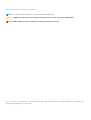 2
2
-
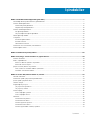 3
3
-
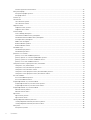 4
4
-
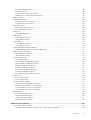 5
5
-
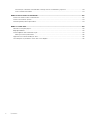 6
6
-
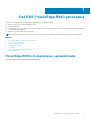 7
7
-
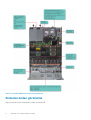 8
8
-
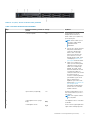 9
9
-
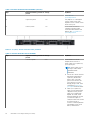 10
10
-
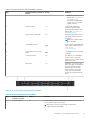 11
11
-
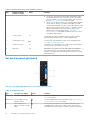 12
12
-
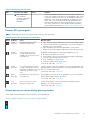 13
13
-
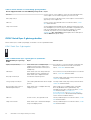 14
14
-
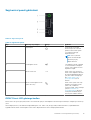 15
15
-
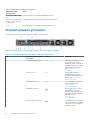 16
16
-
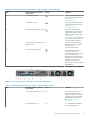 17
17
-
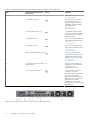 18
18
-
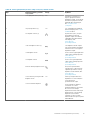 19
19
-
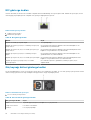 20
20
-
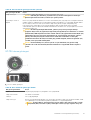 21
21
-
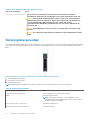 22
22
-
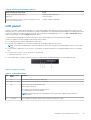 23
23
-
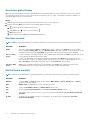 24
24
-
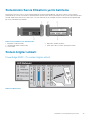 25
25
-
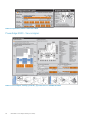 26
26
-
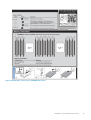 27
27
-
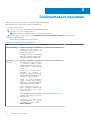 28
28
-
 29
29
-
 30
30
-
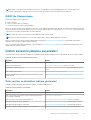 31
31
-
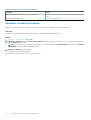 32
32
-
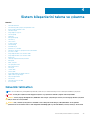 33
33
-
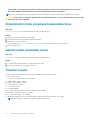 34
34
-
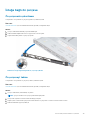 35
35
-
 36
36
-
 37
37
-
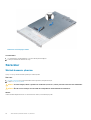 38
38
-
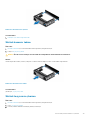 39
39
-
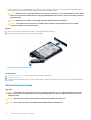 40
40
-
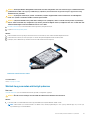 41
41
-
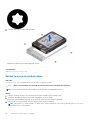 42
42
-
 43
43
-
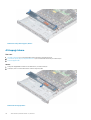 44
44
-
 45
45
-
 46
46
-
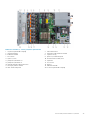 47
47
-
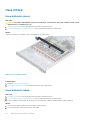 48
48
-
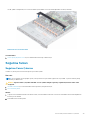 49
49
-
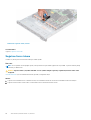 50
50
-
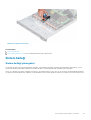 51
51
-
 52
52
-
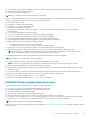 53
53
-
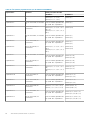 54
54
-
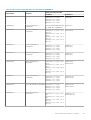 55
55
-
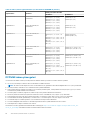 56
56
-
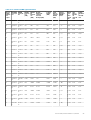 57
57
-
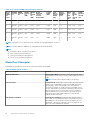 58
58
-
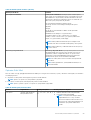 59
59
-
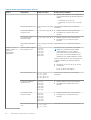 60
60
-
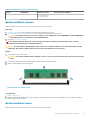 61
61
-
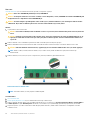 62
62
-
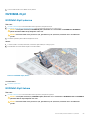 63
63
-
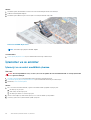 64
64
-
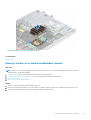 65
65
-
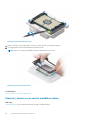 66
66
-
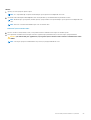 67
67
-
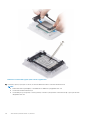 68
68
-
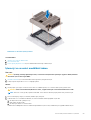 69
69
-
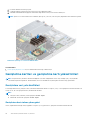 70
70
-
 71
71
-
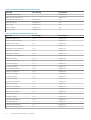 72
72
-
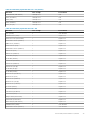 73
73
-
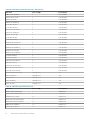 74
74
-
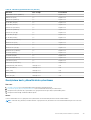 75
75
-
 76
76
-
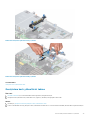 77
77
-
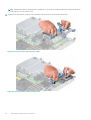 78
78
-
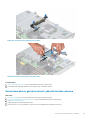 79
79
-
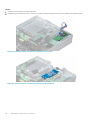 80
80
-
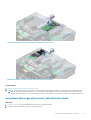 81
81
-
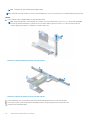 82
82
-
 83
83
-
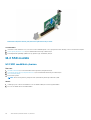 84
84
-
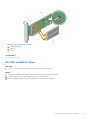 85
85
-
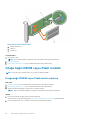 86
86
-
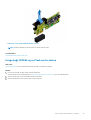 87
87
-
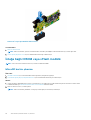 88
88
-
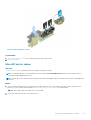 89
89
-
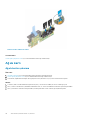 90
90
-
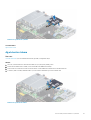 91
91
-
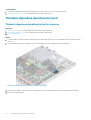 92
92
-
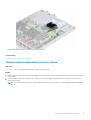 93
93
-
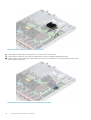 94
94
-
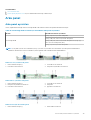 95
95
-
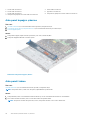 96
96
-
 97
97
-
 98
98
-
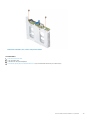 99
99
-
 100
100
-
 101
101
-
 102
102
-
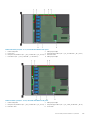 103
103
-
 104
104
-
 105
105
-
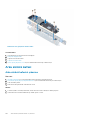 106
106
-
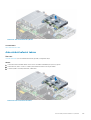 107
107
-
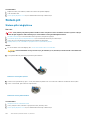 108
108
-
 109
109
-
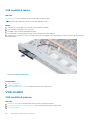 110
110
-
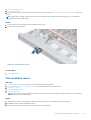 111
111
-
 112
112
-
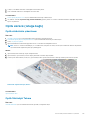 113
113
-
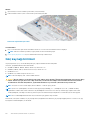 114
114
-
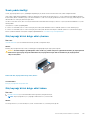 115
115
-
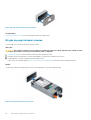 116
116
-
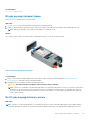 117
117
-
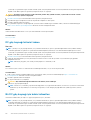 118
118
-
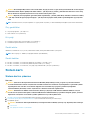 119
119
-
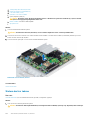 120
120
-
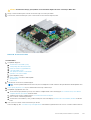 121
121
-
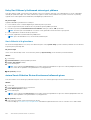 122
122
-
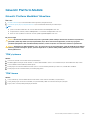 123
123
-
 124
124
-
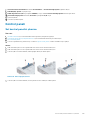 125
125
-
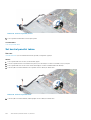 126
126
-
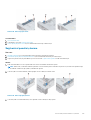 127
127
-
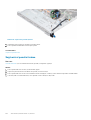 128
128
-
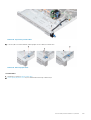 129
129
-
 130
130
-
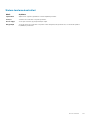 131
131
-
 132
132
-
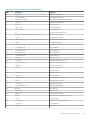 133
133
-
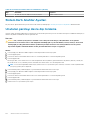 134
134
-
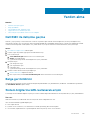 135
135
-
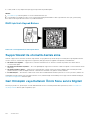 136
136
İlgili makaleler
-
Dell EMC XC Core XC740xd System El kitabı
-
Dell PowerEdge R640 El kitabı
-
Dell Storage NX3230 El kitabı
-
Dell PowerEdge T30 Kullanici rehberi
-
Dell DR6300 El kitabı
-
Dell PowerEdge R740xd El kitabı
-
Dell PowerEdge R740xd El kitabı
-
Dell PowerEdge R740 El kitabı
-
Dell PowerEdge R740 El kitabı
-
Dell PowerEdge R840 El kitabı